Usando o acesso controlado a pastas
Controlled Folder Access é um recurso de segurança do Windows 11 que impede que softwares não autorizados acessem pastas importantes, como Documentos, Imagens e Músicas. Esse recurso foi projetado para proteger os dados do usuário contra ameaças como ransomware que buscam criptografar esses arquivos.
Controlled Folder Access funciona impedindo que aplicativos não registrados façam alterações em pastas protegidas. Isso impede que ransomware e outros malwares criptografem ou excluam arquivos importantes dos usuários. O principal benefício é que ele fornece uma camada adicional de proteção para manter a integridade dos dados.
Como habilitar e ajustar as configurações de acesso controlado a pastas
Controlled Folder Access é desabilitado por padrão e precisa ser habilitado manualmente por um administrador. Aqui estão os passos:
- Abra Windows Security.
- Selecione Virus & threat protection.
- Em Ransomware protection, clique em Manage ransomware protection.
- Ative Controlled folder access.
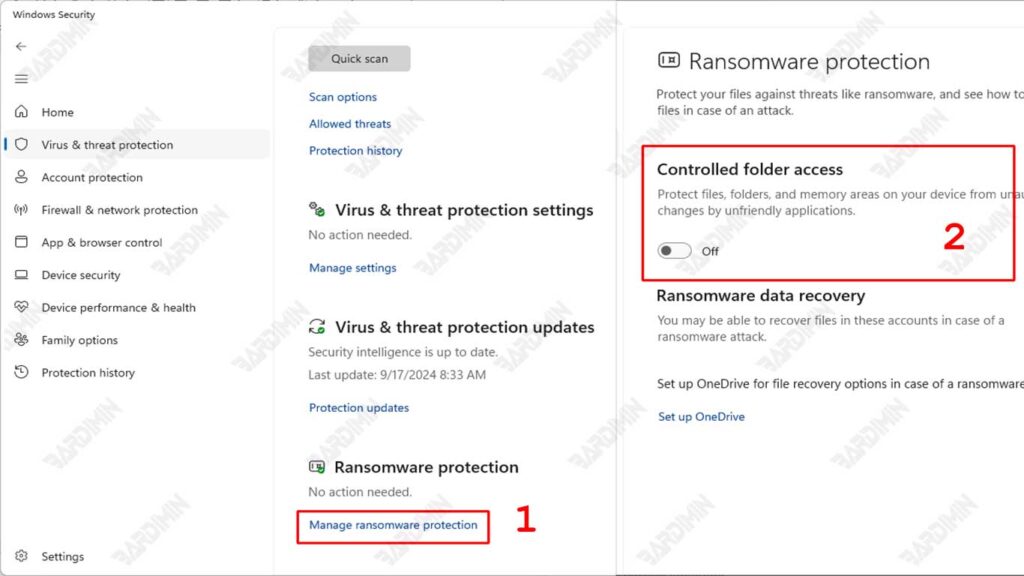
Depois de ativar o Controlled Folder Access, você pode ajustar as configurações:
- Clique em Protected folders para adicionar ou remover pastas protegidas.
- Você também pode adicionar toda a unidade à proteção.
- Se um aplicativo exigir acesso a uma pasta protegida, adicione-o à lista de exclusões.
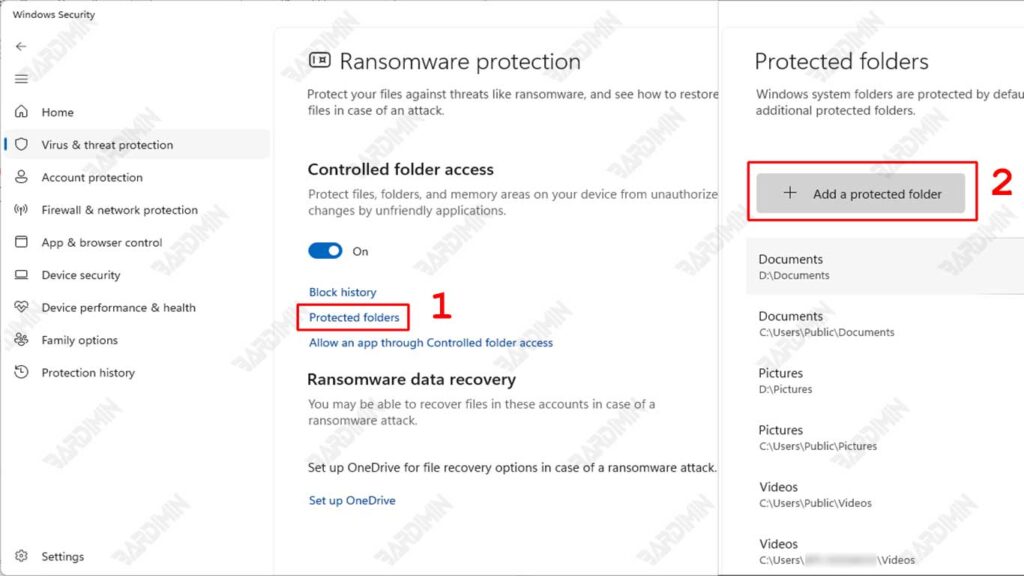
Adicionando um aplicativo à lista de exclusões
Adicionar um aplicativo à lista de exceções dentro de Controlled Folder Access é fundamental para garantir que aplicativos legítimos funcionem corretamente sem problemas.
Alguns aplicativos, especialmente softwares ou jogos mais antigos, podem exigir acesso para gravar arquivos em uma pasta protegida, como Documents. Se um aplicativo não tiver essa permissão, ele poderá encontrar erros ou até mesmo não funcionar completamente.
Aqui estão as etapas para adicionar um aplicativo à lista de exclusão no Windows 11:
- Abra Windows Security.
- Selecione Virus & threat protection.
- Em Ransomware protection, clique em Manage ransomware protection.
- Clique em Allow an app through controlled folder access.
- Selecione o aplicativo que deseja permitir na lista de aplicativos instalados ou clique em Browse para navegar até o local do aplicativo que não está na lista.
- Depois de selecionar o aplicativo, clique em Add para adicioná-lo à lista de exclusão.
Como acessar as configurações de acesso controlado a pastas por meio da Política de Grupo
Controlled Folder Access configurações podem ser acessadas e gerenciadas por meio da Política de Grupo no Windows 11. Aqui estão as etapas para fazer isso:
- Pressione Windows + R para abrir a caixa de diálogo Executar.
- Digite gpedit.msc e pressione Enter para abrir Local Group Policy Editor.
- Navegue até o seguinte caminho:
Computer Configuration ➤ Administrative Templates ➤ Windows Components ➤ Microsoft Defender Antivirus ➤ Microsoft Defender Exploit Guard ➤ Controlled Folder Access.
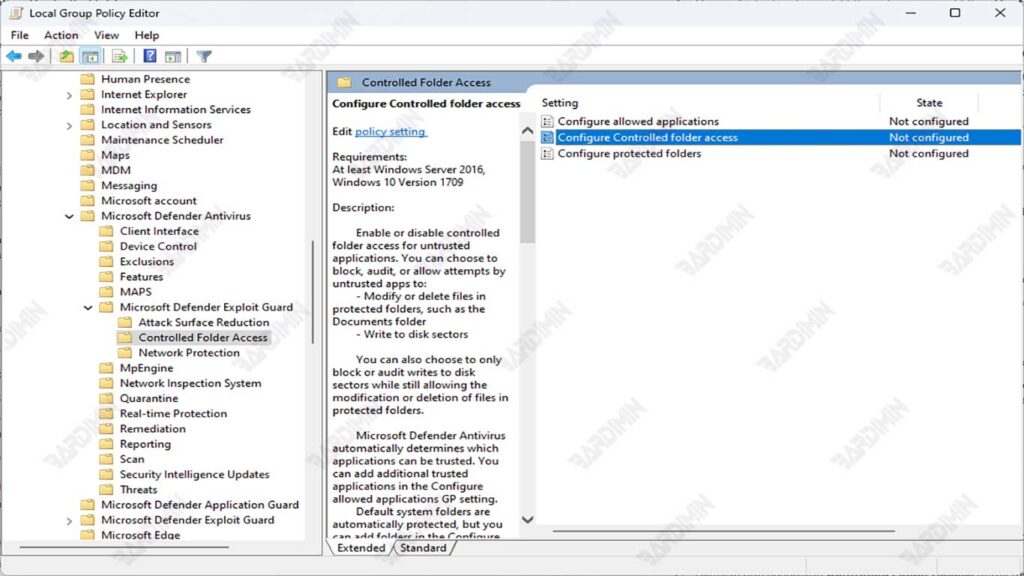
- Aqui, você pode ativar ou desativar Controlled Folder Access, bem como configurar pastas protegidas e adicionar aplicativos com permissão para acessá-las.
Usando o PowerShell para gerenciar configurações de segurança de pasta com controle de acesso
Você também pode usar o PowerShell para gerenciar configurações de segurança, incluindo Controlled Folder Access. Aqui estão os passos básicos para fazer isso:
- Abra PowerShell como administrador procurando por “PowerShell” no menu Iniciar, clique com o botão direito do mouse e selecione “Run as administrator”.
- Para habilitar Controlled Folder Access, use o seguinte comando:
Set-MpPreference -EnableControlledFolderAccess Enabled- Para desativá-lo, use o comando:
Set-MpPreference -EnableControlledFolderAccess Disabled- Para adicionar um aplicativo à lista de exclusão, use o seguinte comando (substitua C:\Path\To\App.exe pelo caminho apropriado do aplicativo:
Add-MpPreference -ControlledFolderAccessAllowedApplications “C:\Path\To\App.exe”
